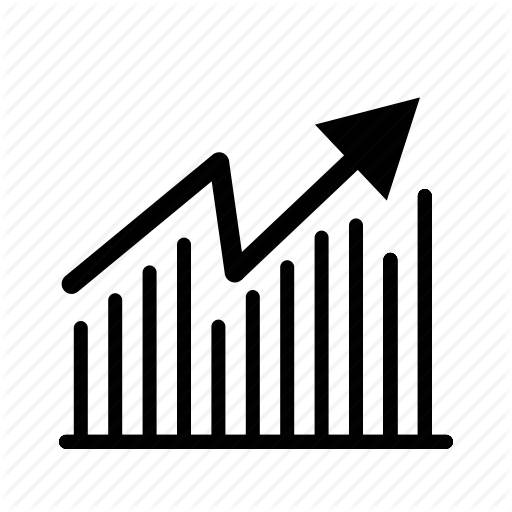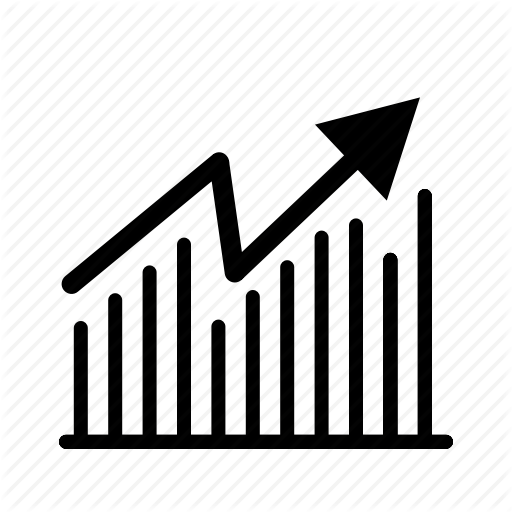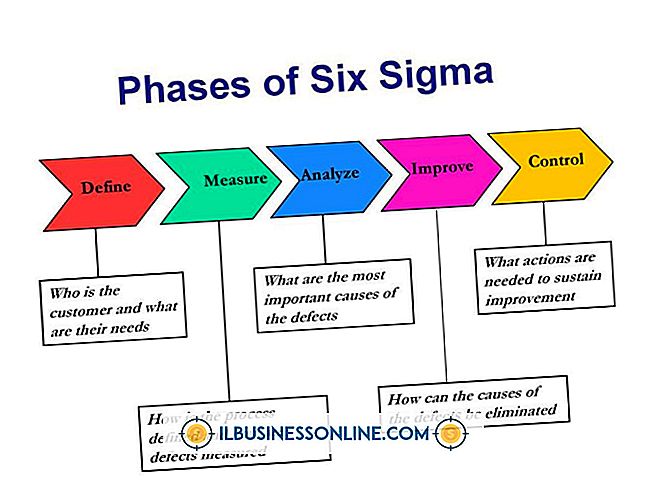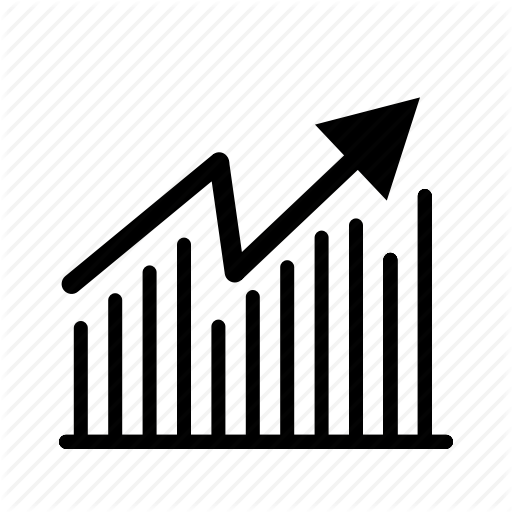Como ocultar ou excluir aplicativos pré-carregados em um Samsung Vibrant

O Samsung Vibrant vem com o sistema operacional Android 2.1 - e um monte de bloatware - já carregado no dispositivo. Você pode desinstalar alguns dos aplicativos extras e outros que você não pode. Se o ícone de um aplicativo pré-carregado for salvo em uma das suas telas iniciais, você poderá ocultar rapidamente o aplicativo excluindo o ícone na tela inicial. Excluir o ícone da tela inicial não desinstala o programa. Se você atualizou para uma versão mais recente do Android, talvez seja possível desativar aplicativos pré-carregados.
Sobre aplicativos pré-carregados
Você não pode remover arquivos do sistema ou aplicativos nativos, como o Relógio, a Calculadora ou o Google Play do Samsung Vibrant. Você pode remover muitos dos aplicativos promocionais e bloatware. No entanto, sua operadora basicamente determina quais aplicativos você pode remover e quais aplicativos você não pode desinstalar. A maneira mais simples de ver se você pode desinstalar um aplicativo é visualizar a tela de detalhes do aplicativo no menu Configurações. Se você pode desinstalar o aplicativo, a opção "Desinstalar" aparece na tela de detalhes do aplicativo. Se você não conseguir desinstalar o aplicativo, a opção não estará disponível.
Ocultar aplicativos da tela inicial
Para ocultar ícones de aplicativos pré-carregados na tela inicial, deslize para a esquerda ou para a direita até a tela inicial que contém o aplicativo a ser ocultado. Toque e segure o ícone do aplicativo para ocultar. A barra de status exibe um ícone da lixeira. Arraste e solte o ícone na lixeira. O Lixo fica vermelho e o ícone é removido da tela inicial.
Desinstalar aplicativos das configurações
Os aplicativos da Google Play Store podem ser desinstalados usando o aplicativo Google Play. Abra o Google Play na tela inicial e toque no ícone "Menu". Toque em "Meus aplicativos" para ver todos os aplicativos do Google Play instalados no seu dispositivo. Toque em "Todos" e, em seguida, toque na entrada do aplicativo a ser removido. A tela de detalhes do aplicativo é aberta. Toque em “Desinstalar” e confirme. O aplicativo é removido. Toque no "X" no ícone do aplicativo desinstalado na tela Meus aplicativos para excluir a entrada do aplicativo da lista Meus aplicativos.
Desinstalar aplicativos do Google Play
Os aplicativos da Google Play Store podem ser desinstalados usando o aplicativo Google Play. Abra o Google Play na tela inicial e toque no ícone "Menu". Toque em "Meus aplicativos" para ver todos os aplicativos do Google Play instalados no seu dispositivo. Toque em "Todos" e, em seguida, toque na entrada do aplicativo a ser removido. A tela de detalhes do aplicativo é aberta. Toque em “Desinstalar” e confirme. O aplicativo é removido. Toque no "X" no ícone do aplicativo desinstalado na tela Meus aplicativos para excluir a entrada do aplicativo da lista Meus aplicativos.
Desativar aplicativos
Se você atualizou seu Vibrant para uma versão mais recente do sistema operacional Android, como Ice Cream Sandwich ou Jelly Bean, as telas de detalhes do aplicativo podem incluir uma opção "Desativar" em vez do botão "Desinstalar" para aplicativos pré-carregados que você não pode remover . Toque na opção "Desativar" e, em seguida, confirme, para parar e desativar o aplicativo.